很多用户刚给电脑重装上的系统都会有ie浏览器存在,对于现在的用户来说ie浏览器已经很少用到了,再电脑上又影响到使用体验,那么怎么彻底卸载ie浏览器呢?
系统:win10专业版
电脑:华硕电脑
【分享电脑彻底卸载ie浏览器步骤图 电脑如何干净的卸载ie浏览器】1、在桌面上找到控制面板然后双击打开,或者也可以直接在底部任务栏的搜索框中搜索控制面板 。
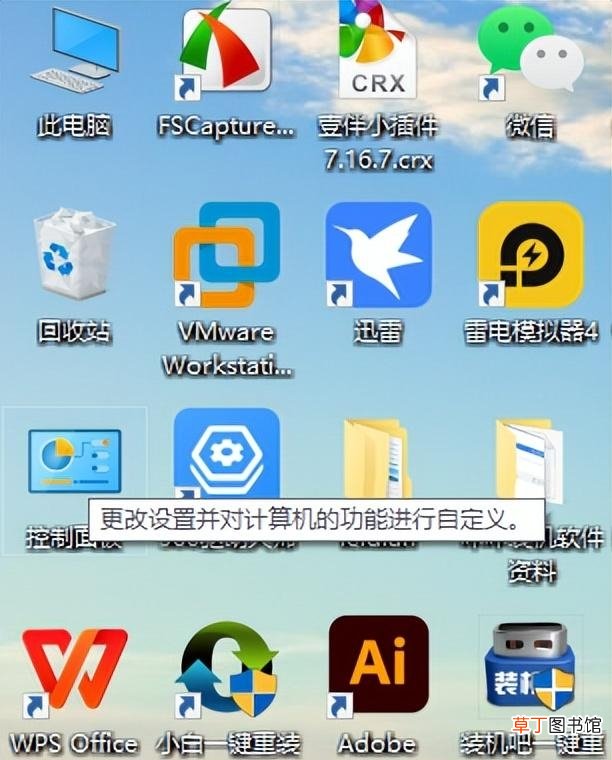
文章插图
2、如下图我们也可以在开始菜单内找到控制面板,点击进入控制面板的界面 。
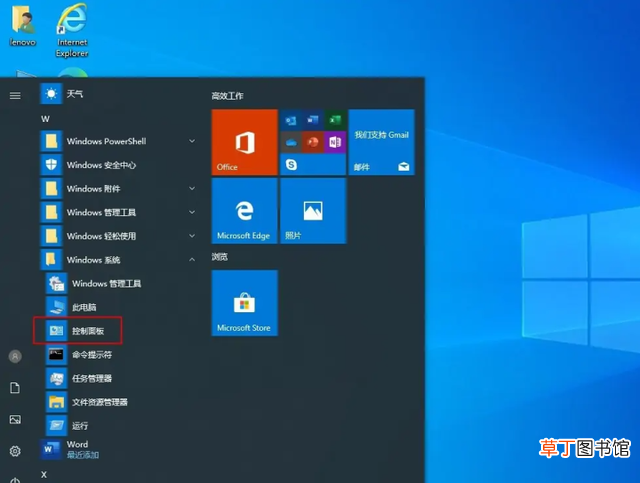
文章插图
3、在打开控制面板后我们找到卸载程序,点击进入卸载界面 。
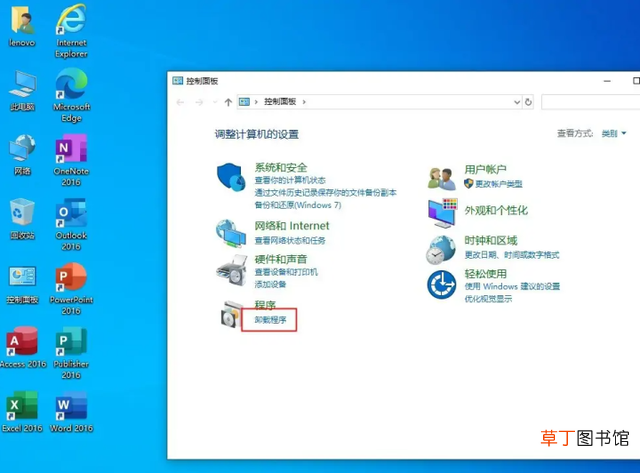
文章插图
4、然后点击左侧的启用或关闭Windows功能 。
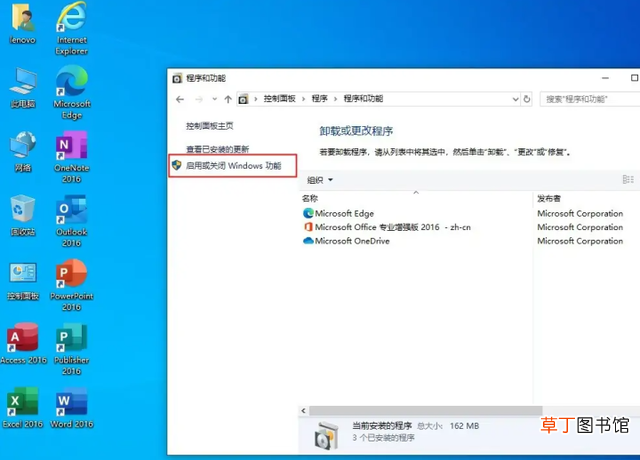
文章插图
5、接着我们在这个界面能找到Internet Explorer 11,取消勾选然后点击确定 。
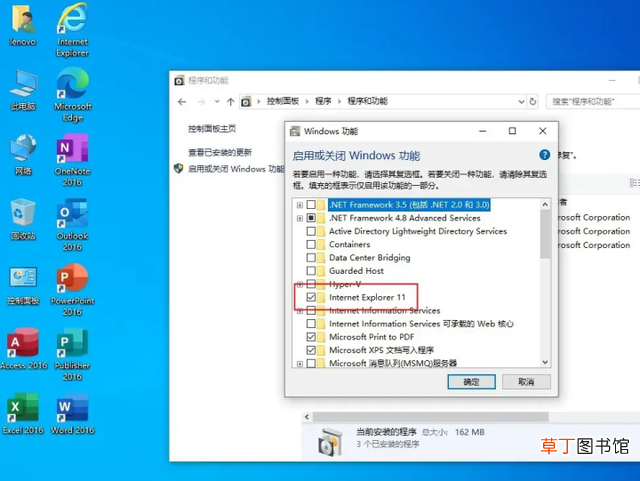
文章插图
6、在接下来的窗口当中点击是 。
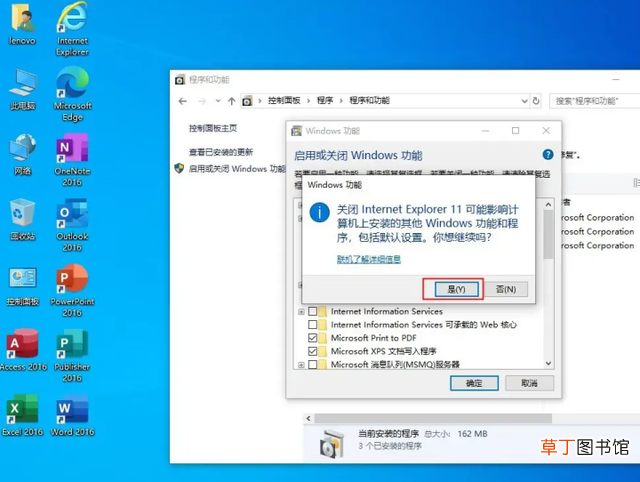
文章插图
7、然后点击确定就开始卸载了 。
8、当ie浏览器卸载完成后点击立即重新启动就可以了 。
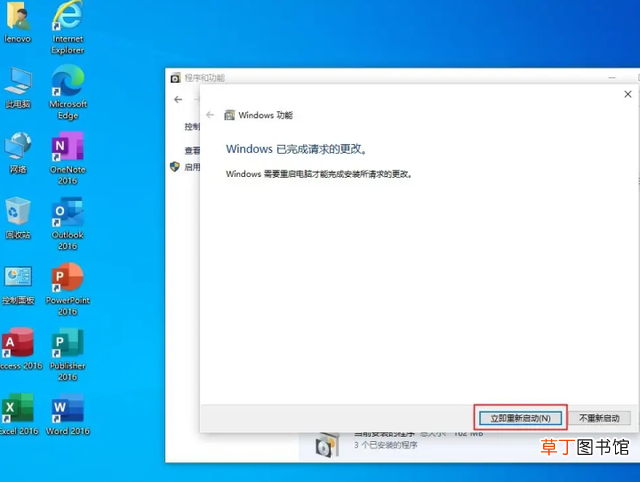
文章插图
推荐阅读
- 电脑死机快速解决办法 电脑开机不到1分钟直接死机怎么办
- 分享Ps字体的选择与安装的教程 ps如何安装字体呀
- 告诉你电脑压缩文件的使用技巧 文件压缩打包怎么操作呀
- 分享原因及解决方案 手机突然黑屏一下立刻又恢复正常是怎么回事
- 分享删除文档中页眉页脚步骤 word怎么删除页脚和页眉呀
- 手把手教你Win11字体大小怎么调 电脑屏幕字体怎么调大小呢
- 种草好用的电脑文件解锁器app 电脑文档被锁定了怎么解锁呢
- 分享自己给电脑刷机具体方法 电脑刷机怎么刷简单呢
- xp系统不支持电脑调亮度怎么办
- 种草一款高端散热的主流价位笔电 什么笔记本电脑散热比较好额
